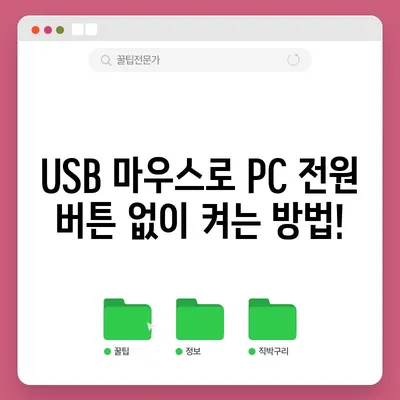컴퓨터 전원버튼을 누를필요 없이 USB마우스로 PC켜기
새로운 컴퓨터 켜기 방법의 필요성
컴퓨터를 사용하는 사람들이라면 누구나 한번쯤 전원버튼으로 PC를 켜는 전통적인 방법을 경험했을 것입니다. 그러나 컴퓨터 전원버튼을 누를필요 없이 USB마우스로 PC켜기라는 방법은 많은 사용자에게 새로운 가능성을 제공합니다. USB 마우스를 활용하여 간편하게 컴퓨터를 켤 수 있다는 사실은 특히 바쁜 일상 속에서 소중한 시간 절약이 될 수 있습니다. 이제 이 방법이 왜 중요한지 그리고 어떻게 설정하는지를 살펴보겠습니다.
일반적으로 컴퓨터를 켤 때 전원버튼을 누르는 것은 매우 직관적이지만, 이 과정이 복잡하게 느껴질 수 있는 사용자들에게는 불편한 요소로 작용할 수 있습니다. 예를 들어, 책상에 널려 있는 여러 케이블과 장비들 때문에 접근하기 어려운 경우가 많죠. 이러한 문제를 해결하기 위해 USB 마우스를 이용한 전원 켜기 방법이 떠오르며, 특히 남녀노소 누구나 쉽고 간편하게 사용할 수 있다는 점에서 매력을 느끼게 됩니다.
이 방법은 컴퓨터의 BIOS 설정을 통해 가능하게 됩니다. 따라서 이 글에서는 USB 마우스를 통한 PC 전원 켜기 방법을 단계별로 설명하겠습니다. 먼저, 바이오스 설정이 무엇인지, 그리고 이를 어떻게 변경할 수 있는지에 대해 깊이 들어가 보겠습니다.
| 장점 | 설명 |
|---|---|
| 편리함 | USB 마우스만 있으면 언제든지 켤 수 있습니다. |
| 시간 절약 | 전원 버튼을 찾느라 시간을 낭비할 필요 없음. |
| 접근성 | 책상 위에 있는 마우스만으로 쉽게 제어 가능. |
💡 USB 마우스로 PC를 켜는 방법을 지금 바로 알아보세요! 💡
BIOS 설정: USB 마우스로 PC를 켜는 방법
USB 마우스를 사용하여 PC를 켤 수 있도록 하기 위해서는 BIOS 설정을 변경해야 합니다. BIOS는 컴퓨터의 기본 입력 및 출력 시스템으로, 이는 하드웨어와 운영체제 간 소통을 가능하게 합니다. 이러한 BIOS 설정은 사용자가 컴퓨터의 여러 기능을 조정할 수 있도록 도와주며, USB 마우스를 통한 전원 켜기 기능도 그중 하나입니다. 이 기능을 활성화하기 위해 할 일의 순서를 알아보겠습니다.
-
BIOS에 진입하기: PC 전원을 켜고, 초기 화면이 나타나는 즉시 F2 키를 누르십시오. BIOS의 진입 키는 시스템에 따라 다를 수 있으며, DEL이나 F10 등일 수도 있습니다. 만약 어떤 키를 눌러야 하는지 모르겠다면, 초기 화면에 표시되는 메시지를 주의 깊게 살펴보세요.
-
USB Configuration 찾기: BIOS 설정화면에서 USB Configuration 또는 Power Management 메뉴를 찾아 들어갑니다. 이 과정에서 마우스나 키보드를 사용해 탐색할 수 있습니다.
-
USB Mouse Power On 기능 활성화: USB Mouse Power On 옵션을 찾고, 이 기능을 Enabled로 설정합니다. 이 단계에서 작은 변화를 줄 수 있는 설정이지만, 그 효과는 상당히 크며, 간단한 클릭으로 전원 켜기를 실현할 수 있습니다.
-
설정 저장 후 종료: 모든 변경 사항을 적용한 후, 설정을 저장하고 BIOS를 종료합니다. 보통 F10 키를 누르거나 Save and Exit 옵션을 선택해 설정을 완료합니다. 이제 USB 마우스를 사용하여 전원 버튼을 누르지 않고도 PC를 켤 수 있는 환경이 마련되었습니다.
| BIOS 설정 과정 | 설명 |
|---|---|
| BIOS 진입 | F2, DEL 또는 특정 키로 접근 |
| USB Configuration | 필요한 설정을 찾기 |
| 기능 활성화 | USB Mouse Power On을 Enabled로 설정 |
| 저장 및 종료 | 변경 사항을 저장하고 BIOS에서 나가기 |
PC의 전원 버튼을 눌러야 한다는 고정관념에서 탈피하여 필요한 때에 스마트하게 컴퓨터를 실행할 수 있는 방법입니다. 또한, 이 과정을 통해 USB 마우스의 기능을 보다 유용하게 활용할 수 있습니다.
💡 USB 마우스를 사용해 PC를 켜는 방법을 알아보세요. 💡
USB 마우스를 통한 실행: 간편하게 PC 켜기
BIOS 설정을 마친 후에는, USB 마우스를 사용하여 실제로 PC를 켜보도록 하겠습니다. 이 방법은 매우 직관적이며, 이미 설명한 설정을 한 번 더 확인하며 진행하면 좋습니다. USB 마우스가 제대로 연결되어 있어야 하며, 이를 통해 컴퓨터의 전원을 켤 수 있게 됩니다.
USB 마우스를 연결한 상태에서, 마우스의 좌측 또는 우측 버튼을 클릭하면 컴퓨터가 켜지는 것을 경험하게 될 것입니다. 이 과정은 거의 모든 유형의 마우스에서 작동하며, 특수한 설정 없이도 간단한 클릭으로 이루어집니다.
마우스 기능에 대한 주의 사항
다만, USB 마우스를 통한 전원 켜기 기능을 사용할 때는 몇 가지 주의사항이 있습니다. 우선, USB 마우스가 고장났거나 연결이 제대로 되지 않은 경우에는 공란의 전원 버튼을 누르는 것과 다를 바가 없습니다. 이와 같은 불편함을 최소화하기 위해 예비 마우스를 준비해 두는 것이 좋습니다.
또한, 어떤 경우에는 마우스의 버튼이 우연히 눌려지면서 컴퓨터가 예기치 않게 켜지는 경우도 발생할 수 있습니다. 이러한 특성은 사용 환경과 설정에 따라 다를 수 있으니, 잘 사용하고 관리하는 것이 바람직합니다. 따라서 기능을 사용 시에는 주의 깊게 환경을 확인해야 하며, 필요하다면 비활성 상태에서도 안전하게 컴퓨터를 보관하는 방법도 고려해야 합니다.
| 마우스 사용 시 주의 사항 | 설명 |
|---|---|
| 고장 시 대체 방법 | 예비 마우스를 준비해 두기 |
| 우발적 켜짐 시나리오 | 마우스 버튼 제어에 주의 필요 |
| 환경 점검 | 작동 여부를 주의 깊게 확인하기 |
이번 장에서는 USB 마우스를 통한 PC 켜기 방법을 상세히 살펴보았습니다. 이를 통해 일상에서 발생하는 불편함을 최소화하고, 더욱 스마트한 컴퓨터 사용 환경을 마련하는 데 도움을 줄 수 있습니다.
💡 CMOS BIOS 설정 방법에 대한 자세한 정보를 지금 확인해 보세요. 💡
USB 마우스를 통한 스마트한 컴퓨터 사용
USB 마우스를 이용한 컴퓨터 켜기 방법은 확실히 편리함을 제공하는 기능입니다. 바이오스 설정을 통해 USB 마우스를 활성화하는 단계부터, 실제로 이 기능을 사용하는 사례까지, 이 모든 과정이 고도로 발달한 컴퓨터 환경 속에서 사용자에게 추가적인 편리함을 제공하는 과정이었습니다.
컴퓨터 사용자가 좀 더 스마트한 방식으로 장비를 활용하길 바라는 마음에서 유용한 팁을 제공해 드리는 것이 이번 포스팅의 목표이었습니다. USB 마우스로 PC를 켜는 이 정말 간단하고 효과적인 방법을 많은 분들이 활용할 수 있기를 바랍니다.
마지막으로, 이러한 세팅이 다소 생소한 분들을 위해 충분한 테스트를 권장하며, 문제가 발생할 경우는 반드시 바이오스 업데이트를 통해 해결하는 것도 잊지 마세요!
이처럼, 컴퓨터 전원버튼을 누를필요 없이 USB마우스로 PC켜기 한 번 시도해보시길 권장합니다. 컴퓨터를 더욱 스마트하게 활용하시는 즐거운 경험이 되시기를 바랍니다.
💡 USB 마우스를 통해 PC를 켜는 방법을 지금 바로 알아보세요! 💡
자주 묻는 질문과 답변
💡 카카오톡 데스크톱 설치 방법을 알아보세요! 💡
Q1: USB 마우스를 통해 컴퓨터를 켤 수 있는 모든 마우스에서 가능합니까?
답변1: 대부분의 USB 마우스에서 가능합니다. 그러나 일부 마우스는 이 기능이 지원되지 않을 수도 있으니 매뉴얼을 확인해주세요.
Q2: USB 마우스로 PC를 켰는데 안 켜지는 경우는 어떻게 하나요?
답변2: 이 경우에는 바이오스 설정이 잘못 되었거나 USB 포트에 문제가 있을 수 있습니다. BIOS에 들어가 설정을 다시 확인하고, 다른 USB 포트에 연결해 보시길 권장합니다.
Q3: 이 기능이 모든 운영 체제에서 동작하나요?
답변3: USB 마우스를 통해 PC를 켜는 기능은 BIOS에 의존하므로, 운영 체제와는 관계없이 작동할 수 있습니다.
Q4: USB 마우스가 고장 나면 어떻게 하나요?
답변4: 고장 난 USB 마우스를 대체할 예비 마우스를 준비해두는 것이 좋습니다. 고장난 마우스를 교체하거나 수리하는 것도 고려해 보세요.
Q5: 시스템이 업데이트되어야 할 때는 어떻게 하나요?
답변5: 바이오스나 드라이버 업데이트는 제조사의 웹사이트에서 가능하니 정기적으로 확인하고 최신 상태로 유지하는 것이 중요합니다.
USB 마우스로 PC 전원 버튼 없이 켜는 방법!
USB 마우스로 PC 전원 버튼 없이 켜는 방법!
USB 마우스로 PC 전원 버튼 없이 켜는 방법!